
La nouvelle version de Google Chrome, présentée il y a quelques semaines à l'occasion du dixième anniversaire du navigateur, a apporté plusieurs nouvelles fonctionnalités. Cela nous a également laissé un nouveau design, qui n'a pas fini de convaincre tous les utilisateurs. Parmi les nouvelles fonctions qui ont été introduites dans cette version numéro 69, il y en a une qui suscite la controverse parmi les utilisateurs.
Bien que la société elle-même ait annoncé qu'elle le modifierait dans une future mise à jour, Google Chrome a toujours une connexion automatique. Une fonctionnalité que les utilisateurs n'aiment pas trop, c'est pourquoi elle sera modifiée dans un mois. Bien qu'il soit possible de le désactiver et nous allons vous montrer comment faire cela.
En raison de cette connexion automatique, lorsque nous visitons un site Web de Google et que nous nous y connectons, le navigateur vous vous connecterez également à notre profil. Ils le feront même si nous ne le voulons pas. Et c'est ce qui a suscité la controverse parmi les utilisateurs de Google Chrome. Surtout à un moment où la vie privée fait plus que jamais l'objet de débats.

C'est une fonction qui permet de gagner du temps, quelques clics de moins, mais cela va à l'encontre des utilisateurs qui souhaitent préserver leur confidentialité. Depuis la synchronisation des données de navigation se termine dans les serveurs de Google. Pour cette raison, beaucoup cherchent des moyens d'éviter cette connexion automatique au navigateur.
La bonne nouvelle, c'est qu'il est possible de le faire et ce n'est pas quelque chose de trop compliqué. Ci-dessous nous vous montrons les étapes à suivre pour pouvoir le désactiver:
Désactiver la connexion automatique dans Google Chrome
Pour ce faire, nous devons commencer par ouvrir le navigateur sur notre ordinateur. Ensuite, il faut aller dans la barre de navigation. Dans ce cas, afin de désactiver la connexion automatique, nous allons utiliser le menu caché de Google Chrome. C'est là que nous trouvons l'option qui nous permet de le faire. Vous verrez que c'est très simple.
Dans la barre de navigation, nous devons écrire: chrome: // indicateurs / # cohérence du compte. Grâce à cette adresse, nous nous dirigeons vers un menu expérimental du navigateur où nous pouvons gérer divers aspects qui font référence à notre compte utilisateur. Nous allons directement à la section où nous pouvons gérer la connexion, que nous verrons affichée avec un ombrage jaune à l'écran.
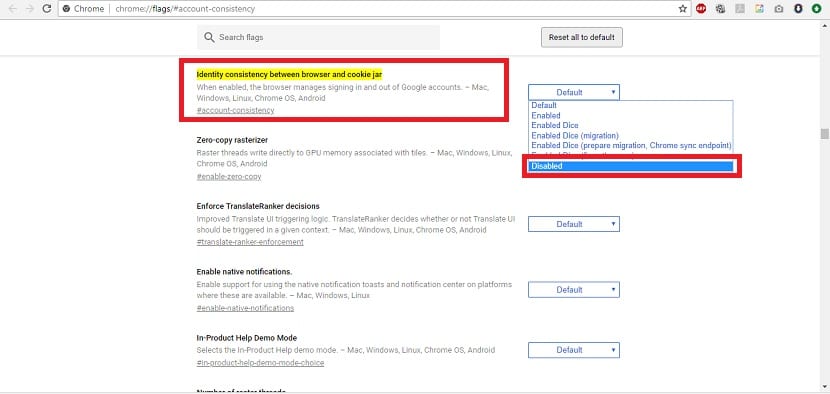
Nous verrons que c'est la première option qui apparaît à l'écran, avec un ombrage jaune. À côté de l'option "Cohérence d'identité entre le navigateur et le pot de cookies", il y a une liste déroulante. Il faut ensuite cliquer dessus, et plusieurs options apparaîtront à l'écran. Celui qui nous intéresse dans ce cas est "Désactivé", qui est le dernier qui apparaît dans la liste déroulante. Par conséquent, nous cliquons dessus.
En cliquant sur cette option, nous faisons mettre fin à la synchronisation automatique dans Google Chrome. C'est le point qui suscite la controverse parmi les utilisateurs de navigateurs. Une fois que nous avons sélectionné l'option, nous cliquons sur le bouton bleu "relancer maintenant" qui apparaît en bas de l'écran. De cette façon, le navigateur sera relancé, cette option étant déjà officiellement activée.
Google Chrome redémarrera automatiquement. Lorsque nous y retournons, nous pouvons essayer d'accéder à un site Web Google et de nous connecter. Nous verrons comment dans ces cas etcette connexion automatique ne sera plus refaite que le navigateur a introduit dans sa nouvelle version. Ainsi, les utilisateurs soucieux de leur vie privée n'ont plus à s'inquiéter. Cette fonctionnalité a été désactivée dans votre navigateur. Vous pouvez voir que c'est facile à réaliser.
Une nouvelle version du navigateur devrait être publiée dans un mois. Dans la même, cette connexion automatique ne sera plus active, ou ce sera quelque chose que l'utilisateur peut configurer manuellement. On ne sait pas exactement comment ce changement sera introduit.
Une autre nouveauté est que bien que l'option de rester actif en arrière-plan soit cochée, cela ne se produit pas, ce qui ralentit l'ouverture.